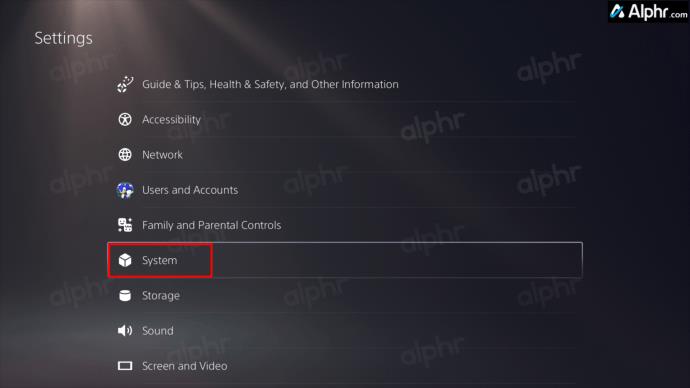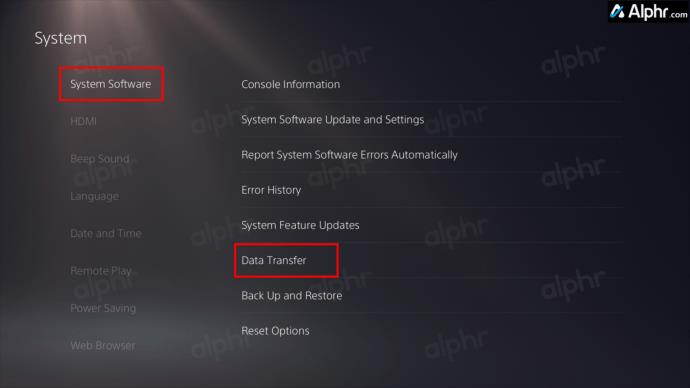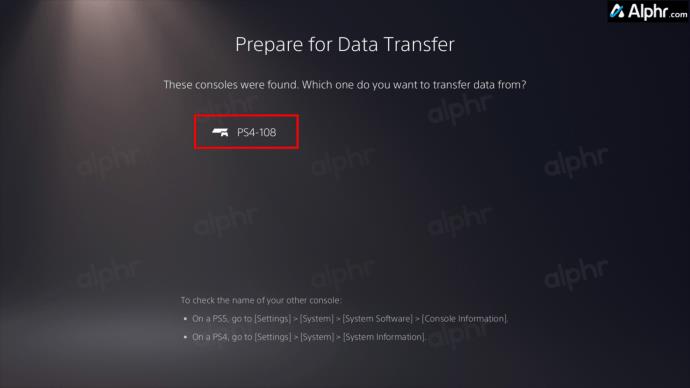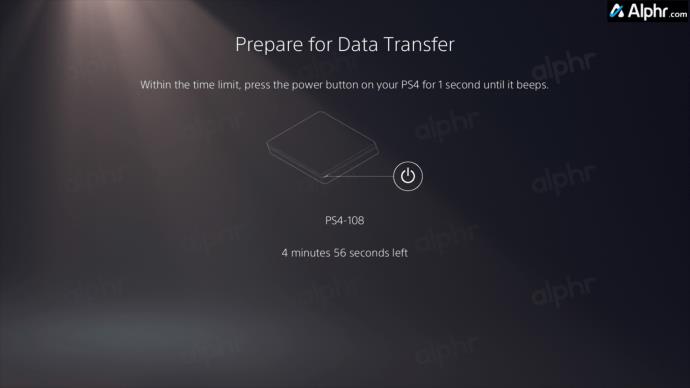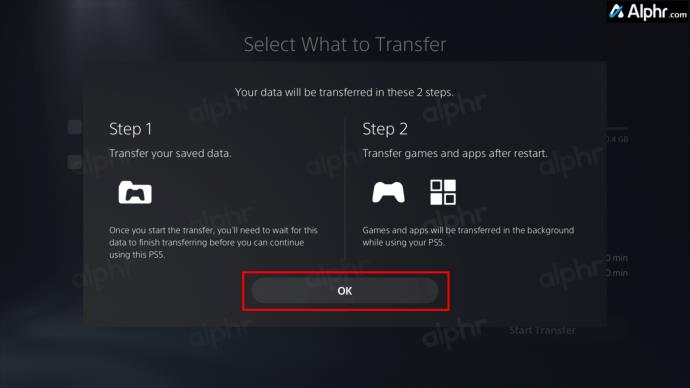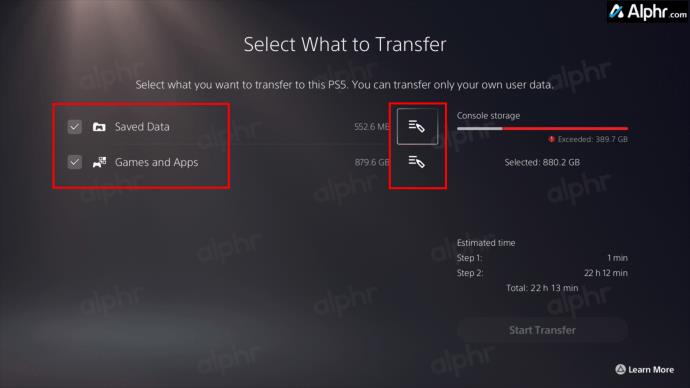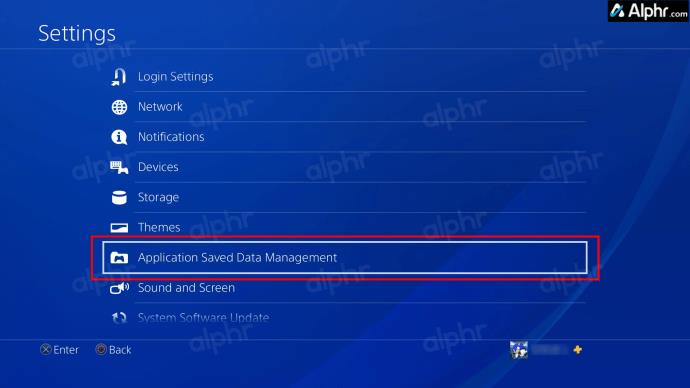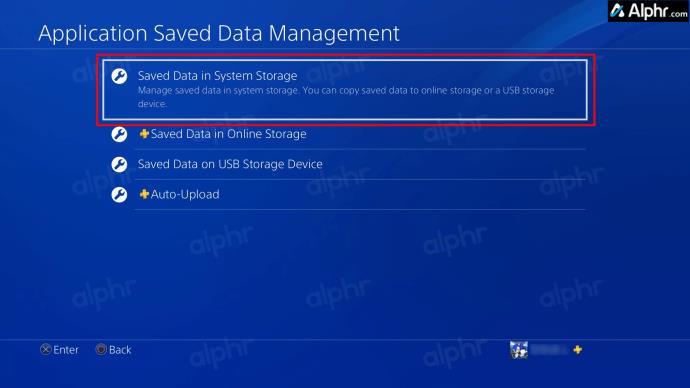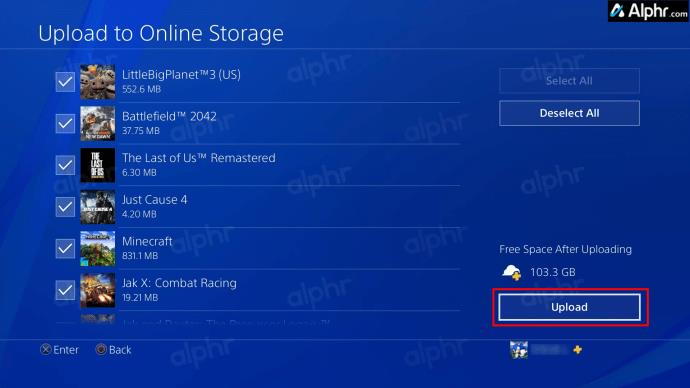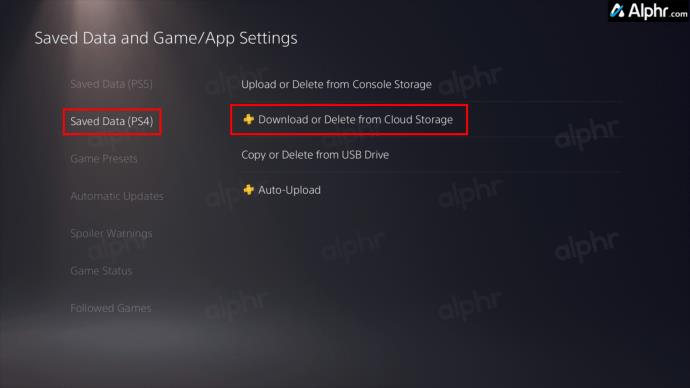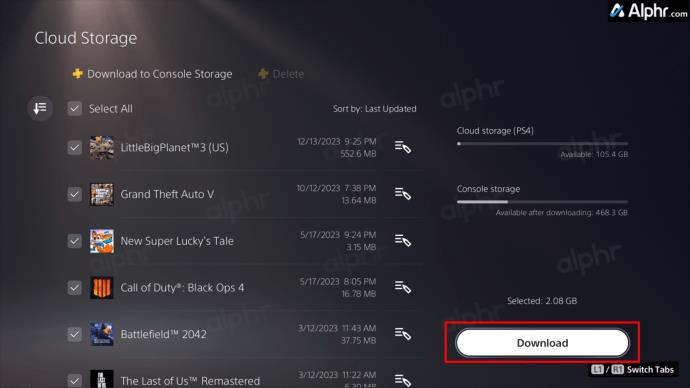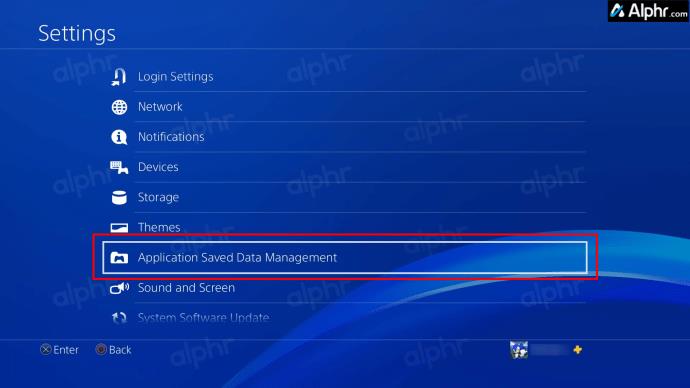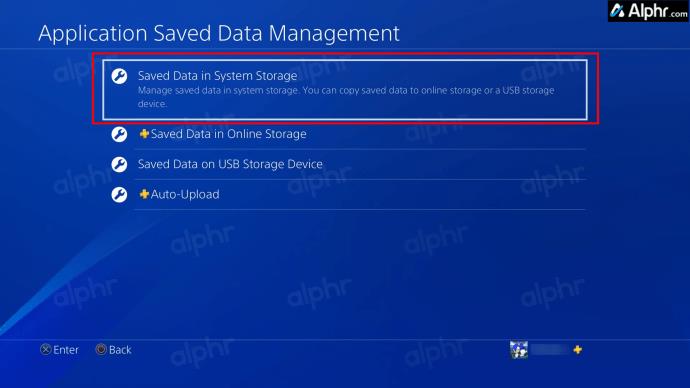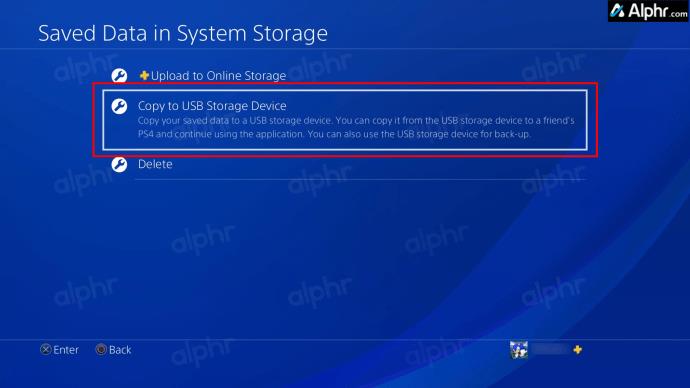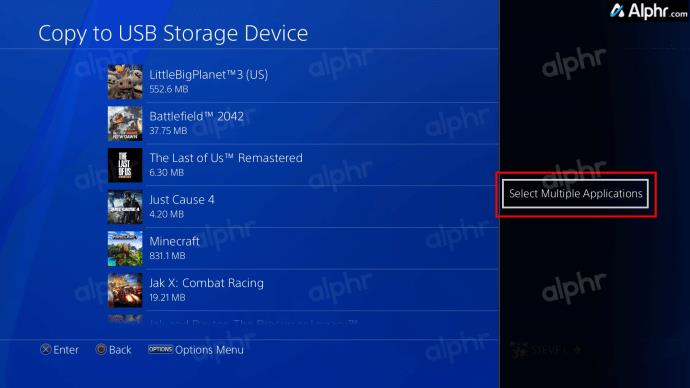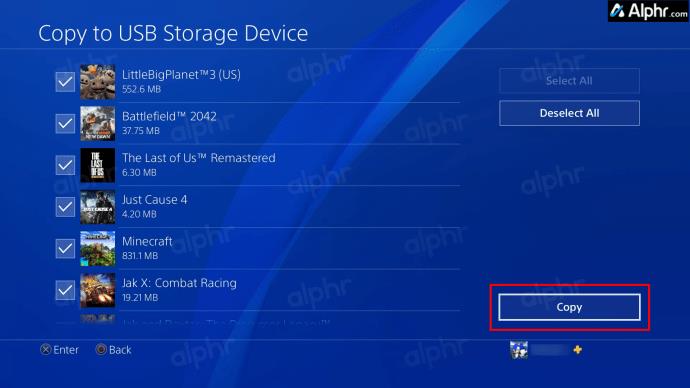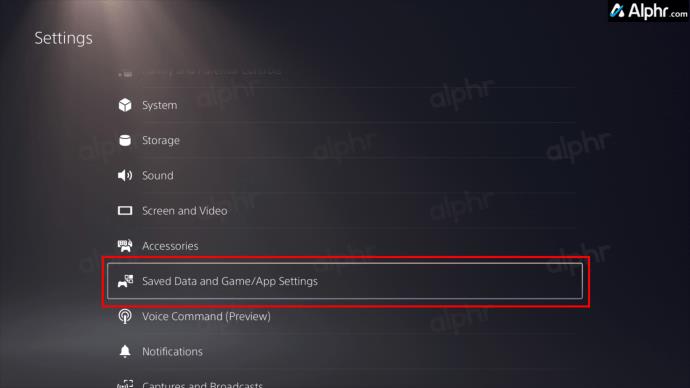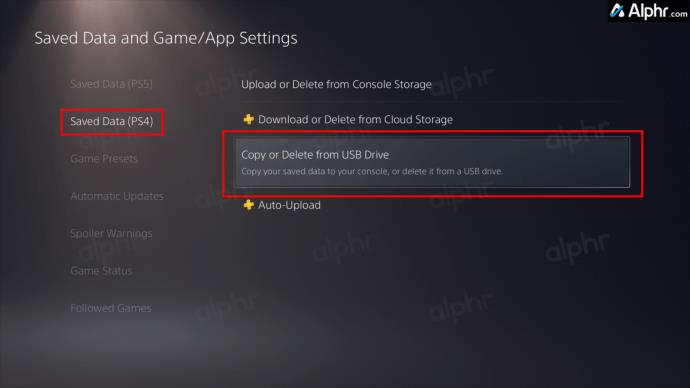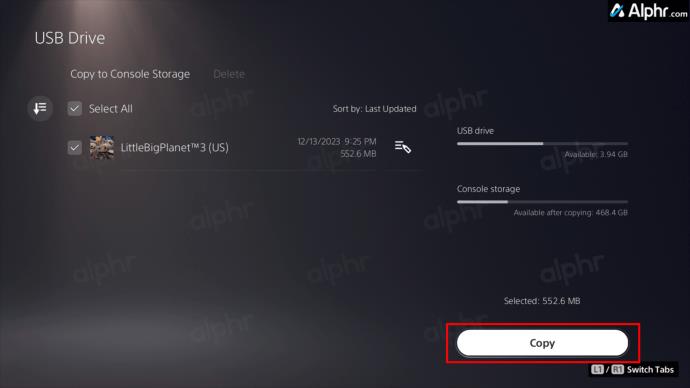Dakle, dobili ste PlayStation 5 (PS5) i nestrpljivi ste igrati na njemu. Međutim, vaš PlayStation 4 (PS4) ima godine pohranjenih igara, datoteka i podataka od kojih se možda još ne želite odvojiti. Srećom, moguće je prenijeti spremljene podatke igre s jedne konzole na drugu uz minimalan napor. Ovaj će vam vodič pomoći u jednostavnom prijenosu podataka s PlayStation 4 na PlayStation 5.

Što treba znati Prijenos podataka o igrama za PS4
Prije pokretanja procesa prijenosa podataka, važno je provjeriti jesu li i vaši PS4 i PS5 prijavljeni na isti korisnički račun i da imaju najnovije ažuriranje softvera. Spojite dvije konzole na istu Wi-Fi ili Ethernet mrežu. Za glatko iskustvo prijenosa podataka povežite monitor ili TV na svaku konzolu.
Upamtite da svoje spremljene podatke o igrama možete prenijeti samo s PlayStationa 4 na jedan PlayStation 5. Prije nego što to učinite, sinkronizirajte trofeje s PlayStationa 4 s PlayStation Networkom.
Na kraju, nemojte prekidati napajanje niti jedne konzole kako biste spriječili gubitak ili oštećenje podataka.
Budući da uglavnom možete igrati PS4 igre na svom PS5 , važno je prenijeti svoje podatke o igrama na svoju novu konzolu.
Kako prenijeti svoje spremljene PS4 podatke na PS5
Preko mrežne veze
Ovo je najjednostavniji i najbrži način prijenosa podataka na vaš PlayStation 5. Imajte na umu da će žična mreža općenito biti brža od bežične. Kada se vaš PS5 prvi put pokrene, trebao bi se pojaviti upit za kopiranje relevantnih podataka na konzolu. Ako ste preskočili ovaj korak tijekom početnog postavljanja, ne brinite. Svoje PS4 podatke možete kopirati i kasnije.
- Provjerite jesu li PS5 i PS4 uključeni i povezani na istu mrežu.
- Na vašem PS5 odaberite Settings , zatim System .
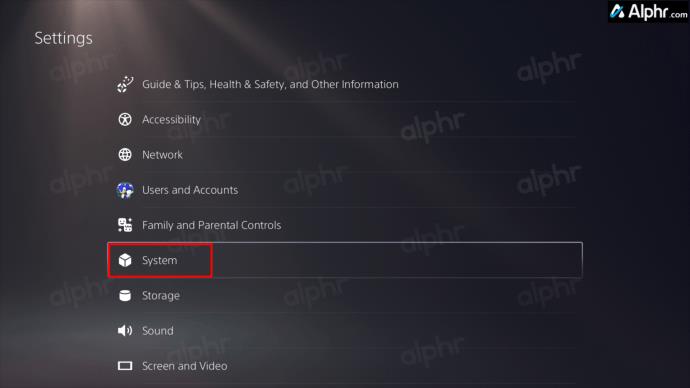
- Dođite do softvera sustava i odaberite Prijenos podataka .
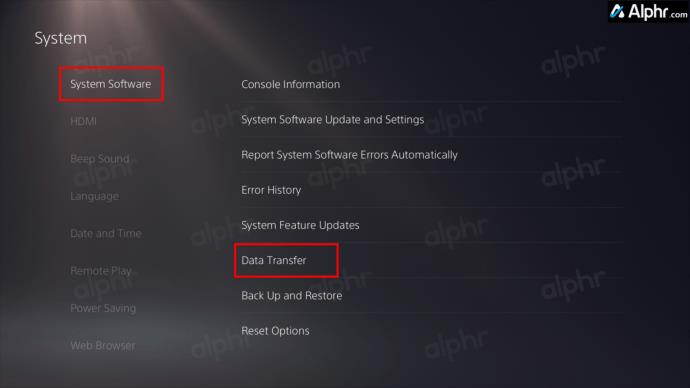
- Odaberite Nastavi za potvrdu.
- Zaslon pokazuje da PlayStation 5 traži vaš PlayStation 4 i druge uređaje.
- Odaberite svoj PS4 s popisa konzola za prijenos podataka.
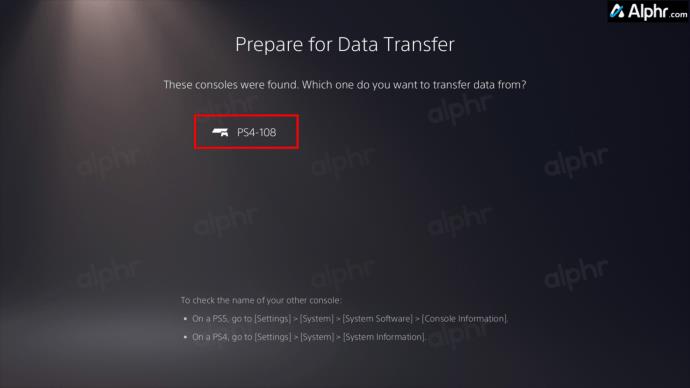
- Pritisnite i držite tipku za napajanje jednu sekundu dok vaš PlayStation 4 ne začuje jedan zvučni signal.
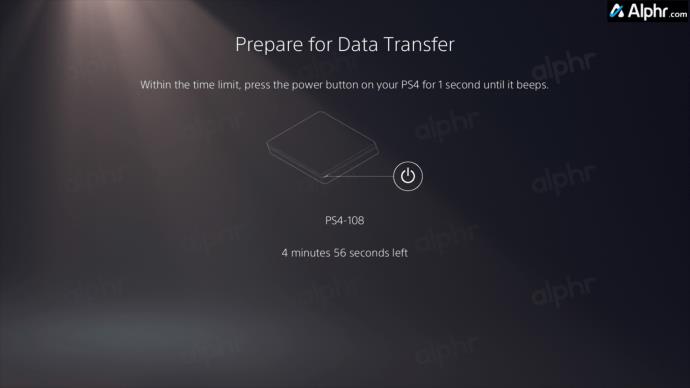
- Na sljedećem izborniku odaberite U redu .
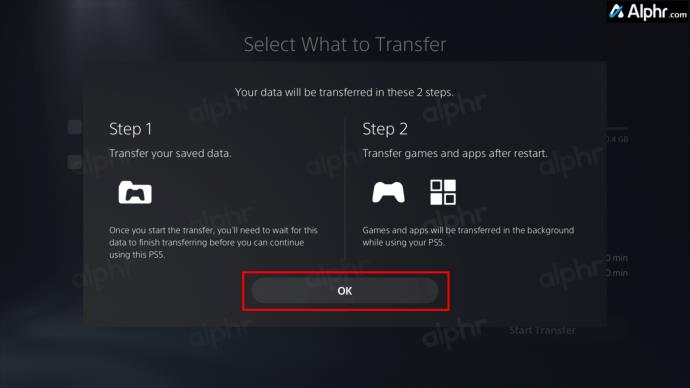
- Odaberite što želite prenijeti odabirom okvira Spremljeni podaci i/ili Igre i Aplikacije ili upotrijebite ikone Uredi za ručni odabir stavki.
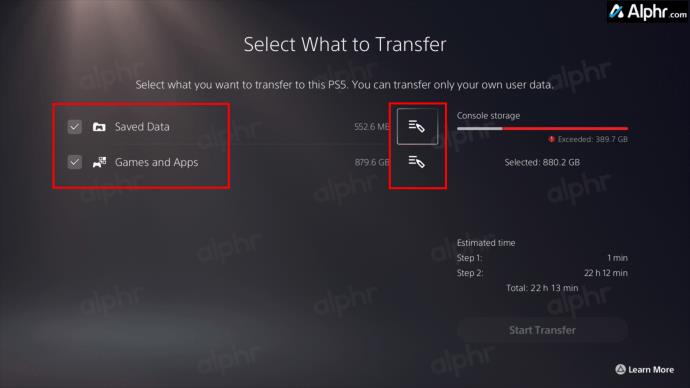
- Odaberite Pokreni prijenos kako biste započeli kopirati svoje PS4 podatke na PS5.
Vaši će podaci početi s prijenosom. Pogledajte procijenjeno vrijeme koliko će trajati. Vaši uređaji mogu se automatski ponovno pokrenuti tijekom tog vremena i nastaviti proces prijenosa nakon toga.
Nakon dovršetka prijenosa podataka provjerite ima li ažuriranja igre na vašem PS5 kako biste bili sigurni da koristite najnoviju dostupnu međugradnju prije početka sesije igranja.
Iz Oblaka
Ako imate PlayStation Plus račun, možete sigurnosno kopirati podatke svog PS4 na PlayStation Network i preuzeti ih na svoj PS5. Vaš PlayStation Plus račun omogućit će pohranu do 100 GB PS4 podataka na mreži. Da biste to učinili, slijedite ove korake:
- U postavkama vašeg PS4 odaberite Upravljanje spremljenim podacima aplikacije .
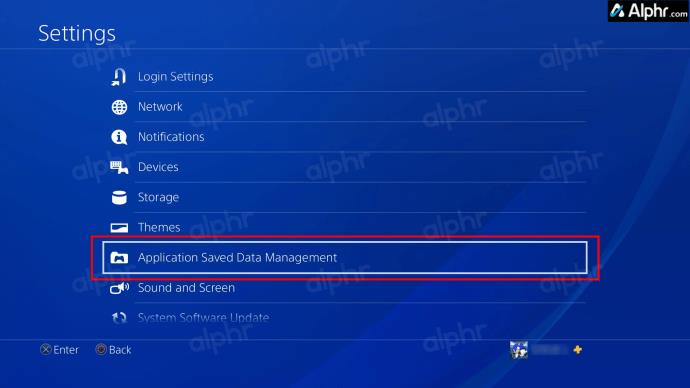
- Odaberite Spremljeni podaci u pohrani sustava
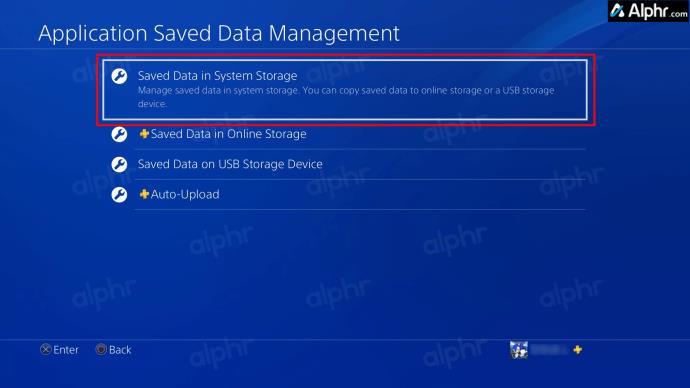
- Odaberite Prijenos u mrežnu pohranu .
- Pritisnite gumb Options na daljinskom upravljaču PS4, zatim odaberite Odaberi više aplikacija .
- Odaberite datoteke koje želite prenijeti ili odaberite Odaberi sve .
- Odaberite Upload za kopiranje željenih podataka na vaš PlayStation Plus račun.
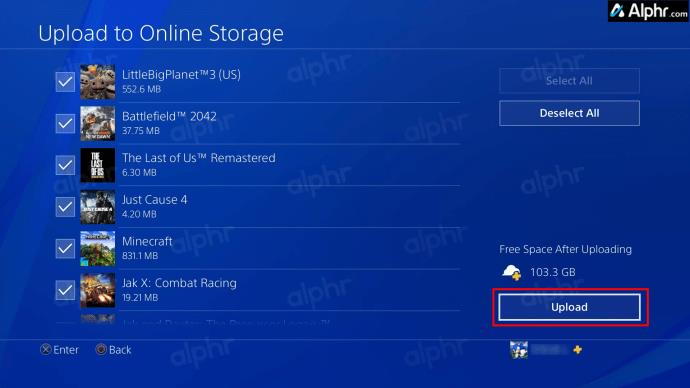
- Idite na svoju PS5 konzolu i provjerite jeste li prijavljeni na isti korisnički račun.
- Idite na Postavke > Spremljeni podaci i Postavke igre/aplikacije .
- Odaberite Spremljeni podaci (PS4), a zatim Preuzmi ili Izbriši iz Cloud Storagea .
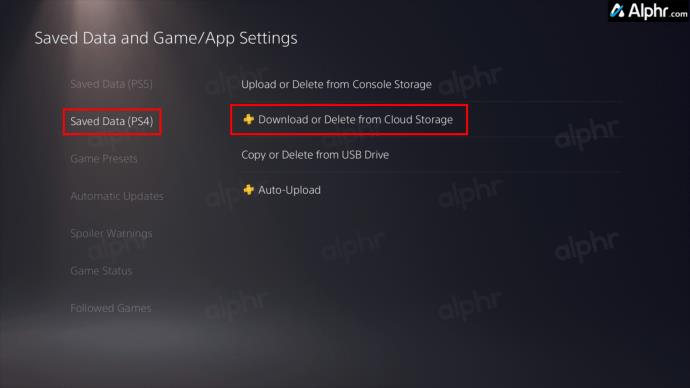
- Odaberite datoteke/mape koje želite preuzeti ili odaberite Odaberi sve .
- Odaberite Preuzmi da biste spremili PS4 podatke na svoj PS5.
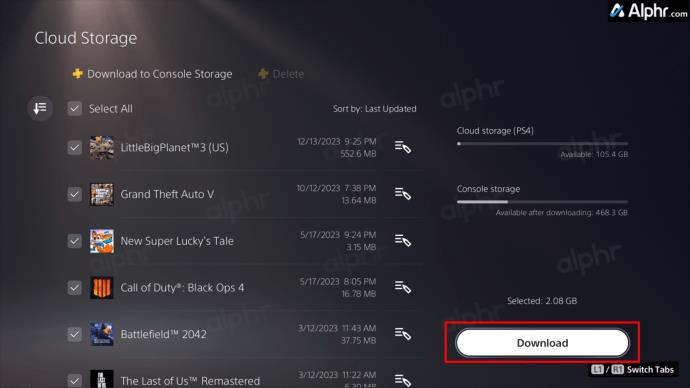
Prijenos putem vanjske memorije
Ako imate ograničen pristup internetu ili nestabilnu vezu, također možete prenijeti spremljene podatke igre putem vanjske pohrane. Igre za PlayStation 4 često zauzimaju do 40 GB prostora ili više. Kao takav, najbolje je koristiti veliki vanjski solid-state pogon (SSD) ili tvrdi disk (HDD).
Korištenje USB flash pogona također je opcija, ali može biti malo nezgodno. Bez obzira na to, evo kako kopirati podatke na vanjski uređaj za pohranu kako biste ih mogli prenijeti na svoj PS5:
- Spojite vanjski pogon i dajte svom PS4 minutu da ga prepozna. USB flash pogoni se mogu, ali ne moraju pojaviti.
- U postavkama vašeg PS4 odaberite Kopiraj na USB uređaj za pohranu .
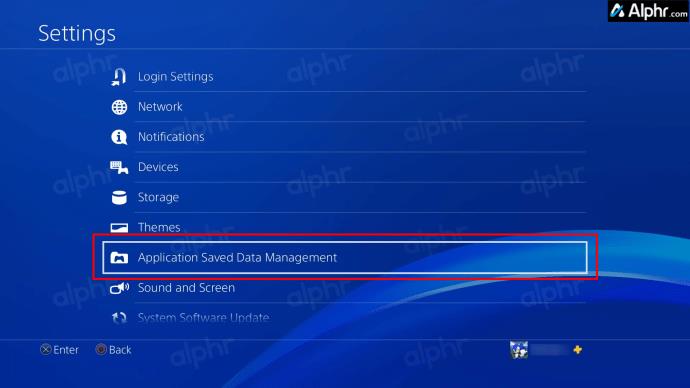
- Odaberite Spremljeni podaci u pohrani sustava .
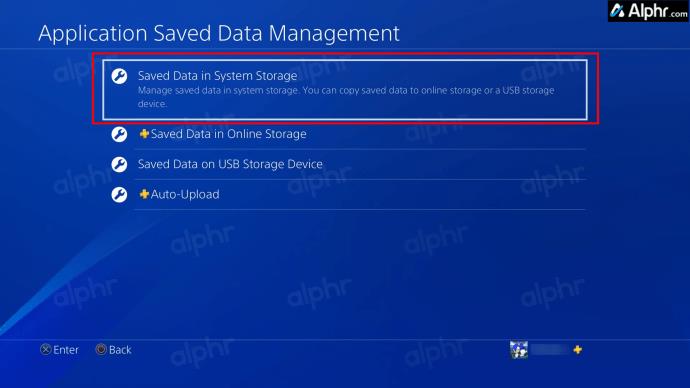
- Odaberite Kopiraj na USB uređaj za pohranu .
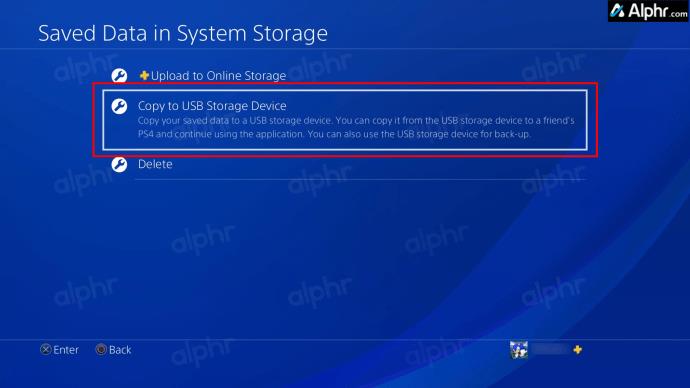
- Pritisnite gumb Opcije na upravljaču , zatim odaberite Odaberi više aplikacija .
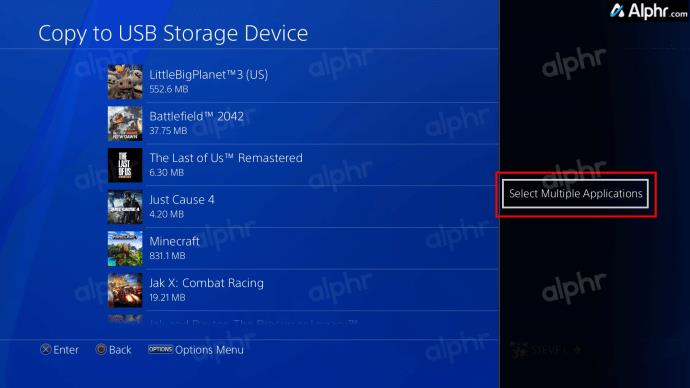
- Rukom odaberite podatkovne mape ili odaberite Odaberi sve .
- Odaberite Kopiraj za dupliciranje podataka PS4 na vanjski disk.
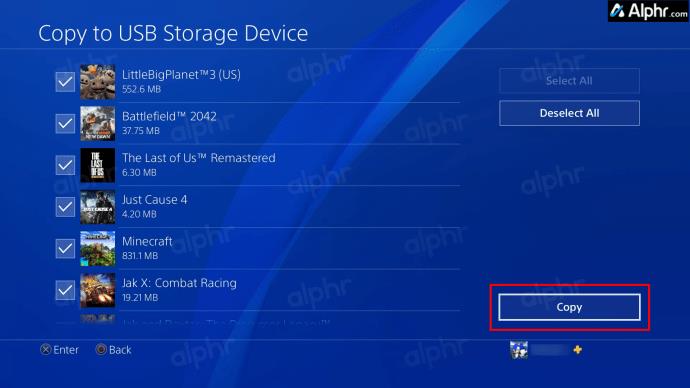
- Isključite svoj vanjski pogon i spojite ga na stražnji USB priključak na vašem PS5. Imajte na umu da priključci prema prednjoj strani konzole neće raditi. Pričekajte nekoliko sekundi.
- Idite na Postavke i odaberite Spremljeni podaci i Postavke igre/aplikacije .
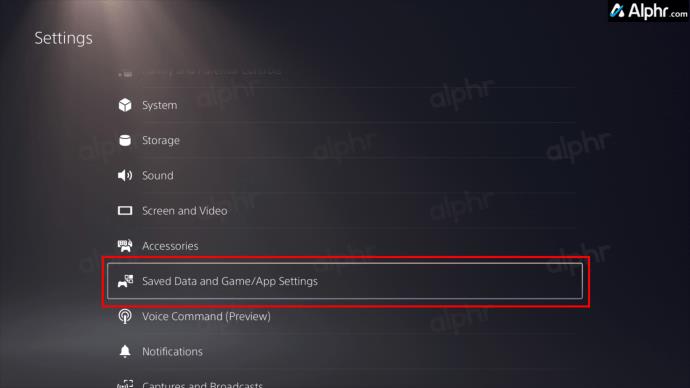
- Odaberite Spremljene podatke (PS4) , zatim odaberite opciju Kopiraj ili Izbriši s USB pogona .
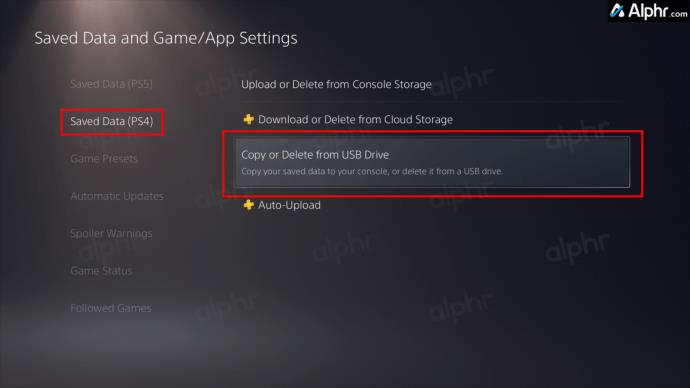
- Odaberite Odaberi sve za kopiranje svih podataka ili dodirnite ikonu popisa za odabir da biste ručno odabrali datoteke.
- Odaberite Kopiraj za početak procesa prijenosa.
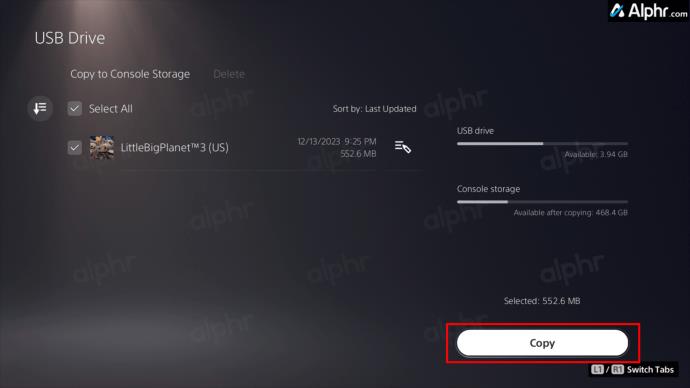
Proces prijenosa trebao bi započeti. Ovisno o količini podataka koji se prenose, to može potrajati. Možete instalirati veći interni SSD na svoj PS5 ako nemate dovoljno prostora za pohranu za kopiranje svih podataka vaše igre.
Idemo dalje
Prebacivanje konzola može izgledati zastrašujuće: izgledi se mijenjaju, opcije izbornika se miješaju, a poznato opet postaje nepoznato. Srećom, PlayStation je poduzeo korake kako bi osigurao da se možete oprostiti bez stvarnog pozdrava. Uz korake navedene u ovom vodiču, možete jednostavno prenijeti svoje podatke s PlayStationa 4 na PlayStation 5 i početi uživati u svojoj novoj konzoli.
FAQ
Zašto moj PS4 kaže da USB pogon nije pronađen prilikom spremanja podataka na vanjski pogon?
Ponekad pogon koji umetnete možda još nije kompatibilan ili montiran. U drugim slučajevima otkrivanje i aktiviranje USB uređaja traje minutu ili dvije, kao na primjer kada koristite USB stick. Najbolje je koristiti onaj s LED-om za napajanje i/ili čitanje/pisanje kako biste dobili vizualni indikator kada je spreman. USB čvorište s LED diodama također je dobra alternativa.
Mogu li koristiti prijenosnu pristupnu točku za kopiranje PS4 podataka na svoj PS5?
Hotspot možete koristiti za prijenos podataka između konzola, pod uvjetom da su obje spojene na istu mrežu. Međutim, ovisno o brzini vaše žarišne točke, može potrajati dulje.
Mogu li kopirati tuđe podatke s njihove PS4 konzole i dodati ih svojima?
Ne. Podaci su povezani s određenim korisnikom. Međutim, možete kopirati njihove podatke ako su prijavljeni na vašu konzolu sa svojim profilom.